إضافة أوصاف الصورة
إضافة وصف منسق إلى الصور والرسوم البيانية لتحسين الفهم
يمكن أن تكون الصور طريقة رائعة لإشراك المتعلمين في أنماط مختلفة من التعلم، ويمكن أن تساعد في توصيل الأفكار المعقدة إلى الطلاب. بالنسبة للطلاب الذين يعانون من إعاقات بصرية، فإن أوصاف الصور التي تشرح محتوى الصورة تعد أمرًا بالغ الأهمية لتعلمهم. بالنسبة لسائر الطلاب، يمكن أن توفر الأوصاف النصية سياقًا أعمق يساعدهم على الفهم.
غالبًا ما يُطلق على أوصاف الصور اسم "الأوصاف البديلة" و"النص البديل". وذلك لأنها توفر بديلاً وصفيًا للصورة يعتمد على النص.
يتحقق Ally من أوصاف الصور في أي مكان توجد به صورة. ويتضمن ذلك ملفات الصور والملفات التي تتضمن صورًا. على سبيل المثال، مستند أو عرض تقديمي.
حدد مؤشر درجة إمكانية وصول ذوي الاحتياجات الخاصة لفتح لوحة "ملاحظات المدرس". اتبع الخطوات الإرشادية لإضافة أوصاف لصورك.
معاينة موضع وجود مشكلات إمكانية وصول ذوي الاحتياجات الخاصة
تعرف على موضع وجود هذه المشكلة
تبرز المعاينة المواضع التي يمكن فيها العثور على مشكلات إمكانية الوصول المحددة في المستند. تعرض مواضع التمييز كل موضع لنوع مشكلة واحد في كل مرة. على سبيل المثال، إذا كانت صورك تفتقد إلى أوصاف بديلة، فإن مواضع التمييز تظهر لك كل موضع تحدث فيه هذه المشكلة المحددة. إذا كان المستند أيضًا يحتوي على تباين نصي ضعيف، فحدد هذه المشكلة في لوحة الملاحظات لرؤية مرات تكرار هذه المشكلة التي تم تمييزها.
يتم توفير مواضع التمييز لهذه المشكلات:
- الصور بدون وصف بديل مناسب
- أجزاء النص بتباين غير كافٍ
- الجداول بدون رؤوس جدول
لا يتم تمييز جميع المشكلات الأخرى المتعلقة بإمكانية وصول ذوي الاحتياجات الخاصة في المعاينة.
أدوات المعاينة
استخدم الأدوات الموجودة أعلى المعاينة لاستكشاف المشكلات في المستند.
- التنقل عبر معاينة المستند صفحة تلو الأخرى.
- تعرف على عدد المرات التي تظهر فيها مشكلة محددة في المستند.
- تنقل بين مواضع تمييز المشكلة.
- قم بإخفاء أو إظهار المواضع المميزة.
- قم بتكبير محتوى المعاينة أو تصغيره.
- قم بتنزيل الملف الأصلي.
إضافة أوصاف إلى ملف صورة
عندما تكون جاهزًا، أضف وصف الصورة إلى حقل النص في لوحة "ملاحظات المدرس"، وحدد إضافة.
تأكد من أن الوصف الخاص بك هو أكثر من مجرد عنوان للملف، أو سيقوم Ally بالإبلاغ عن خطأ في إمكانية وصول ذوي الاحتياجات الخاصة. ضع وصفًا للصورة والنقاط المهمة. اذكر أي نص في الصورة لتحسين درجتك. لمعرفة المزيد، راجع كتابة أوصاف جيدة.
وضع علامة على ملف الصورة كصورة زخرفية
إذا كانت صورتك من أجل المؤثرات المرئية فقط، ولا تحتوي على معلومات ذات صلة بمحتوى التعلم، فحدد الإشارة إلى أن الصورة زخرفية.
لا تعتبر الأوصاف البديلة ضرورية للصور الزخرفية. وتتحسن درجة إمكانية وصول ذوي الاحتياجات الخاصة. ويساعد ذلك في تأكيد الغرض من هذه الملفات للطلاب.
إضافة أوصاف للصور في ملفات أخرى
إن مشاركة العروض التقديمية والمستندات مع الطلاب يمكن أن توفر موادًا دراسية ومراجعة مفيدة. نظرًا لأن العديد من الملفات تتضمن صورًا، فمن المهم أن تحتوي الصور على وصف بديل للمساعدة في تصنيف صور المستندات، وكذلك للطلاب الذين يعانون من إعاقات بصرية.
إذا كان العرض التقديمي أو المستند يحتوي على الأوصاف البديلة المفقودة للصور، فأنت بحاجة إلى إصلاحها في العرض التقديمي أو برنامج المستند. قم بتحميل الملف الجديد إلى Ally عندما تكون جاهزًا. حدد كيفية إضافة الأوصاف للحصول على إرشادات تفصيلية حول كيفية القيام بذلك.
ألست متأكدًا من كيفية كتابة أوصاف بديلة فعالة؟ تأكد من أن الوصف الخاص بك هو أكثر من مجرد عنوان للملف، أو سيقوم Ally بالإبلاغ عن خطأ في إمكانية وصول ذوي الاحتياجات الخاصة. ضع وصفًا للصورة والنقاط المهمة. اذكر أي نص في الصورة لتحسين درجتك. لمعرفة المزيد، راجع كتابة أوصاف جيدة.
- حدد كيفية إضافة الأوصاف، واتبع الإرشادات.
- افتح الملف على جهاز الكمبيوتر لديك.
إذا لم تكن لديك نسخة من الملف على جهاز الكمبيوتر لديك، فاترك لوحة ملاحظات المدرس، وقم بتنزيل الملف من المقرر الدراسي.
- أضف الأوصاف إلى صورك.
- Microsoft® Office: انقر نقرًا مزدوجًا أو انقر بزر الماوس الأيمن فوق صورة لفتح لوحة تنسيق الصورة. حدد الحجم والخصائص والنص البديل. أضف نص الوصف. لا داعي للقلق بشان العنوان.
- LibreOffice: حدد صورة. حدد التنسيق من شريط القوائم، وحدد الوصف. أضف نص الوصف.
- حفظ الملف.
- قم بتحميل الملف المحدث إلى مقررك الدراسي.
إذا استمر فتح الإرشادات في "لوحة ملاحظات المدرس"، فقم بتحديد "التالي" مع "استعراض" لتحميل ملفك. إذا لم تكن لوحة ملاحظات المدرس مفتوحة لديك، فحدد مؤشر "درجة إمكانية وصول ذوي الاحتياجات الخاصة" بجوار الملف في مقررك الدراسي، وحدد "استعراض" لرفع ملفك.
إضافة أوصاف الصور إلى محتوى WYSIWYG الخاص بمقررك الدراسي
انتقل إلى محتوى المقرر الدراسي الخاص بك ثم قم بتحريره لرؤية الدرجة. حدد الدرجة لفتح لوحة "ملاحظات المدرس" وأضف وصفًا للصورة.
تعرف على المزيد حول كيفية إصلاح المحتوى في محرر WYSIWYG الخاص بمقررك الدراسي
النص البديل على الصور
كتابة أوصاف جيدة
اتبع أفضل الممارسات لكتابة أوصاف نصية بديلة جيدة لصورك:
- قم بوصف الصورة بناء على سياق الصفحة. انقل المعنى الكامل للصورة.
- تجنب قول "صورة من" أو "لقطة من". تقوم برامج قراءة الشاشة تلقائيًا بالإعلان عن الصور كصور.
- كن موجزًا ودقيقًا.
- اكتب قصصًا للصور المعقدة، مثل الرسوم البيانية. ثم ضع هذه القصة على الصفحة مباشرةً بعد الرسوم البيانية. قم بتضمين رابط إرساء في أعلى الصفحة لعرض النص البديل. راجع مثال لرسم بياني مزود بنص بديل.
- تجنب صور النص. وإذا لم تتمكن من تجنب ذلك، فانسخ النص إلى الوصف البديل.
- اذكر نقاطًا جديدة. لا تقم بتكرار الأوصاف البديلة على نفس الصفحة. لا تقم بتكرار ما يُقال بالفعل على الصفحة.
- حدد الصور التي لا تمثل المحتوى ذا الصلة كصور زخرفية.
ما المقصود بالصورة الزخرفية؟
تعتبر الصورة صورة زخرفية عند عدم قيامها بالإضافة إلى المعلومات الموجودة على الصفحة. على سبيل المثال، عمل فني يستخدم لفصل الموضوعات أو صورة شخص ما على الهاتف عند مناقشة مهارات التواصل.
إنها ذات قيمة في جاذبيتها المرئية، ولكنها قد لا تحتاج إلى قراءتها بواسطة برامج قراءة الشاشة.
لماذا تعتبر الأوصاف البديلة للصورة مهمة؟
هناك العديد من الأسباب لاستخدام الأوصاف البديلة مع صورك.
- توجد الأوصاف البديلة أو النصوص في إرشادات WCAG 2.2
- يمكن للطلاب البحث عن صورة
- يواجه الطلاب الذين يعانون من إعاقات بصرية صعوبة في إدراك الصور
- قد يواجه الطالب الذي لديه اتصال رديء بالشبكة صعوبة في إدراك الصور
- لا تتمكن برامج قراءة الشاشة من قراءة الصور
- يتعلم بعض الطلاب من الأوصاف أفضل من الصور
- يتم تغيير حجم النص بشكل أفضل من معظم الصور عند تكبير الشاشة أو الصفحة
أفضل ممارسات أوصاف صور Instructure Canvas
لقد أضفت وصفًا بديلاً للصورة في مقررك الدراسي، وقمت بحل مشكلة المؤشر الأحمر "اتصال" الذي تحول إلى اللون الأخضر. اعتمادًا على كيفية وموضع إضافة وصف الصورة في مقررك الدراسي، هناك بعض الاعتبارات المفصلة في السيناريوهات أدناه.
السيناريو: يمكنك توفير وصف بديل للصورة من خلال Ally في صفحة المحتوى المنسق في Canvas.
يوجد الوصف الآن في عنصر المحتوى المنسق، وسوف ترى مؤشرًا أخضر "اتصال". سيتم دفع الوصف الذي تمت إضافته من خلال Ally إلى محتوى Canvas مباشرةً بحيث يمكن تخزينه بواسطة Canvas وإتاحته لطلابك.
السيناريو: يمكنك توفير وصف بديل للصورة من خلال Ally في أداة Canvas Files (ملفات Canvas).
لقد التقط Ally وصفك البديل، وسترى مؤشرًا أخضر "اتصال". سيقوم Ally بتخزين الوصف بحيث يتمكن طلابك من الوصول إليه عندما يواجهون الصورة في مقررك الدراسي. ومع ذلك، عند إضافة وصف من أداة "Files" (ملفات)، فإن Canvas لن يقوم بتخزينه.
السيناريو: يمكنك توفير وصف بديل للصورة من خلال تقرير إمكانية وصول ذوي الاحتياجات الخاصة إلى المقرر الدراسي في Ally.
لقد التقط Ally وصفك البديل، وسترى مؤشرًا أخضر "اتصال". سيقوم Ally بتخزين الوصف بحيث يتمكن طلابك من الوصول إليه عندما يواجهون الصورة في مقررك الدراسي. ومع ذلك، عند إضافة وصف من تقرير إمكانية وصول ذوي الاحتياجات الخاصة إلى المقرر الدراسي، فإن Canvas لن يقوم بتخزينه.
السيناريو: يمكنك توفير وصف بديل للصورة من خلال Ally، ولكن مدقق Canvas المضمن يفيد أنه لا يزال مفقودًا.
سترى مؤشر "اتصال" باللون الأخضر، ولكن قد يشير مدقق Canvas المضمن إلى أن صورتك لا تزال تفتقد إلى وصف. لا داعي للقلق، فقد قام Ally بتخزين الوصف البديل لتلك الصورة بحيث يظل بإمكان طلابك الوصول إليه. نظرًا لأن أداة "Canvas Files" (ملفات Canvas) و"تقرير إمكانية وصول ذوي الاحتياجات الخاصة إلى المقرر الدراسي" لا يسمحان لـ Ally بدفع الوصف مرة أخرى إلى المحتوى مباشرةً، فلن يكون مدقق Canvas المضمّن على دراية بالوصف الذي تمت إضافته من خلال Ally.
السيناريو: يمكنك توفير وصف بديل للصورة مباشرة داخل منطقة المحتوى المنسق لـ Canvas من خلال "خيارات الصورة".
يتم تخزين الوصف البديل الذي أضافه محرر المحتوى المنسق لـ Canvas مباشرة إلى صورتك في Canvas، ومن ثم يكون متاحًا لطلابك. سوف يتعرف Ally على وجود الوصف، ويجب أن ترى مؤشر "اتصال" باللون الأخضر.
السيناريو: لقد نسخت المقرر الدراسي الذي يحتوي على "الأوصاف البديلة" المضافة إلى مقرر دراسي جديد.
يوصى دومًا باستخدام الوظيفة الأصلية لنسخ مقرر Canvas الدراسي لضمان انتقال أوصافك البديلة مع صورك إلى مقررك الدراسي الجديد. يعني استخدام نسخة مقرر Canvas الدراسي أنه بغض النظر عن الطريقة التي أضفت بها أوصافك البديلة، فإنه يمكن لـ Ally عرضها لطلابك في مقررك الدراسي الجديد.
وعند نسخ أحد المقررات الدراسية، قد يستغرق Ally بضع دقائق لعرض الأوصاف من المقرر الدراسي السابق، لذلك قد يستغرق تحديث مؤشرات Ally بضع دقائق. لذلك، إذا رأيت مؤشرات "اتصال" باللون الأحمر للصور وكنت تتوقع ظهور اللون الأخضر، فانتظر بضع دقائق حتى يتعرف Ally على المقرر الدراسي الجديد ويقوم بتحديثه.
تجنب استخدام خياري "استيراد المقرر الدراسي" و"تصدير المقرر الدراسي" للحفاظ على أوصاف صورك
قد لا يؤدي استخدام وظيفة التصدير والاستيراد (بما في ذلك Canvas Commons) لنسخ المقررات الدراسية إلى الأمام إلى النتائج المرجوة دائمًا. عند تصدير أحد المقررات الدراسية واستيراده، ستتوفر الأوصاف البديلة التي تمت إضافتها من خلال Ally في المقرر الدراسي الجديد فقط في السيناريوهات التي تمكن Canvas خلالها من تخزين الوصف، مثل الوصف الذي تمت إضافته من خلال صفحة المحتوى. لن تظهر الأوصاف البديلة التي تمت إضافتها من خلال أداة "Canvas Files" (ملفات Canvas) في المقرر الدراسي الجديد، وسترى مؤشرات "اتصال" باللون الأحمر. ولهذا السبب، لا نوصي باستخدام طريقة التصدير والاستيراد إن أمكن.


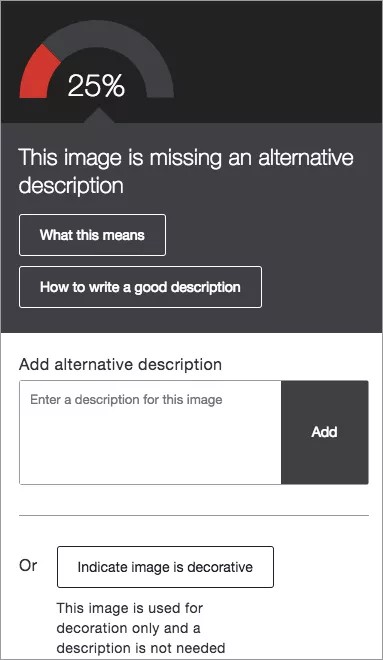
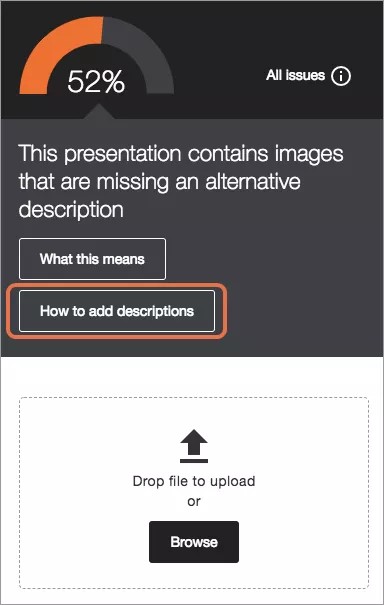
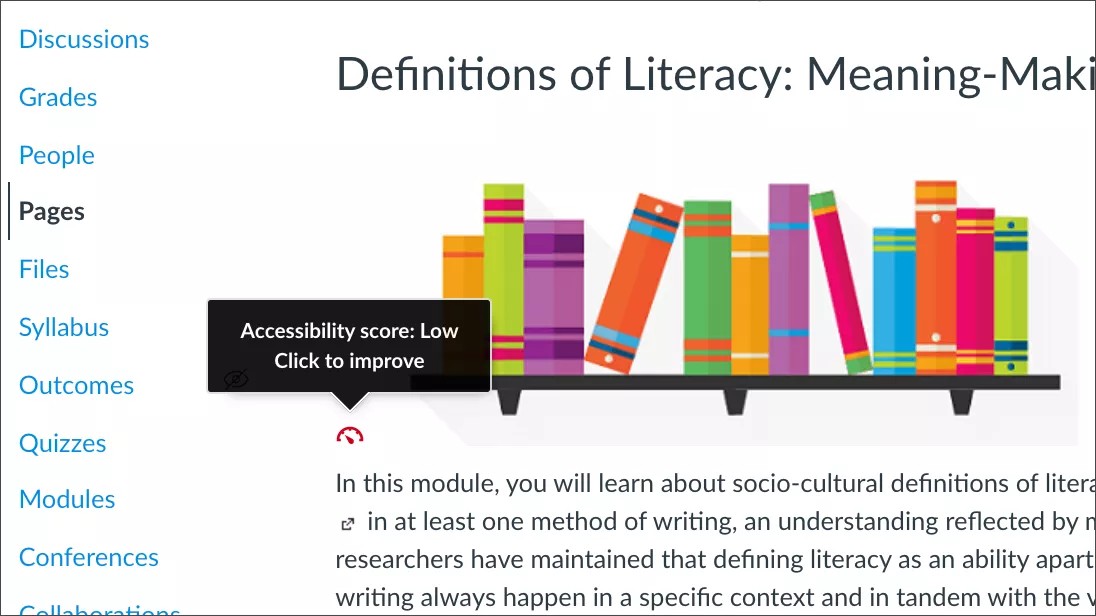
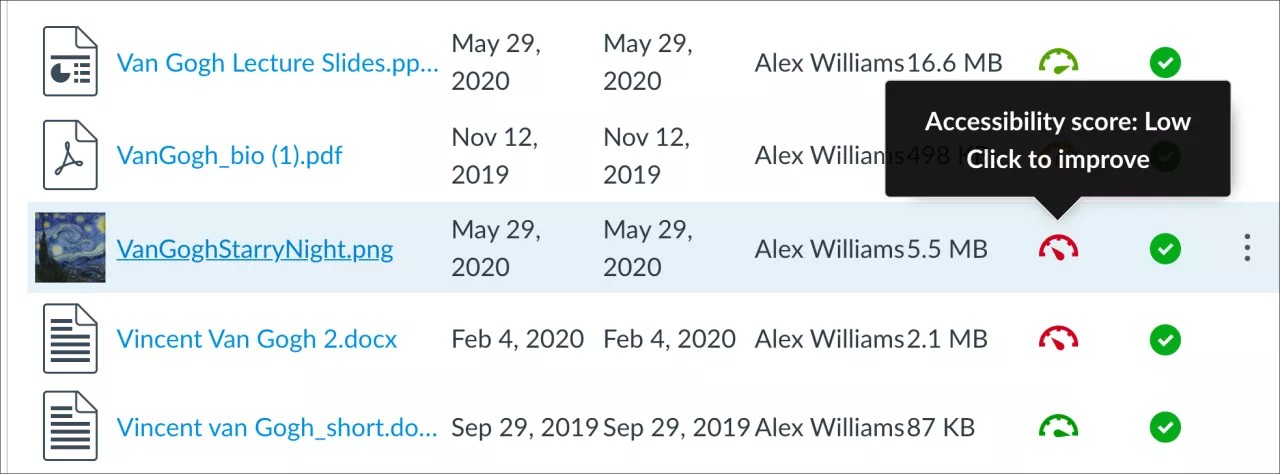

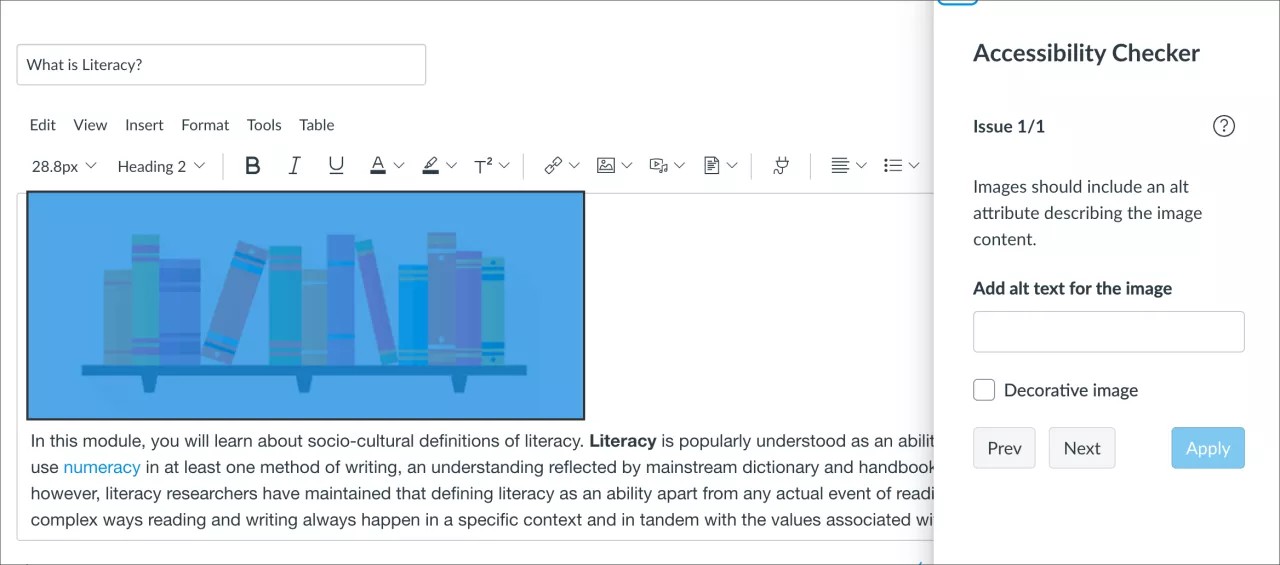
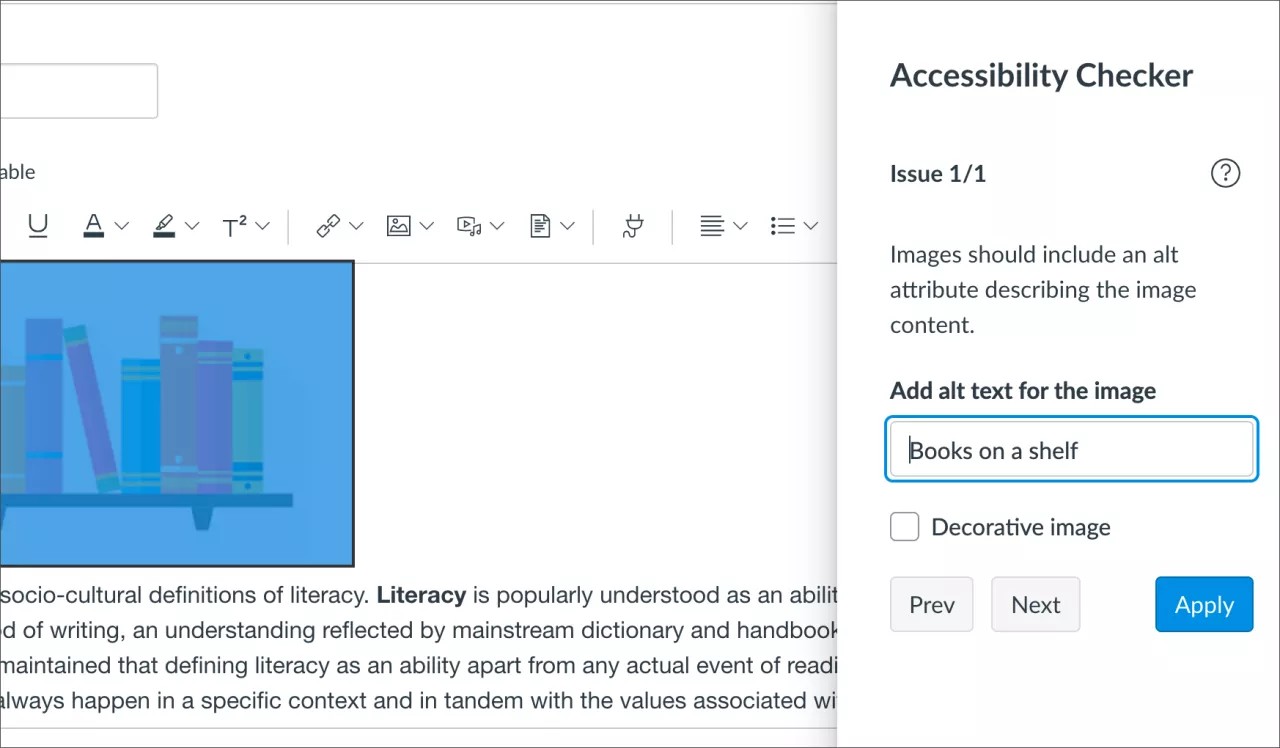
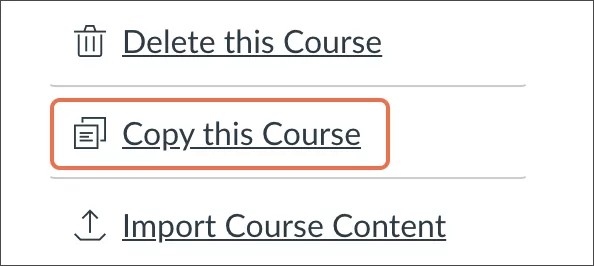
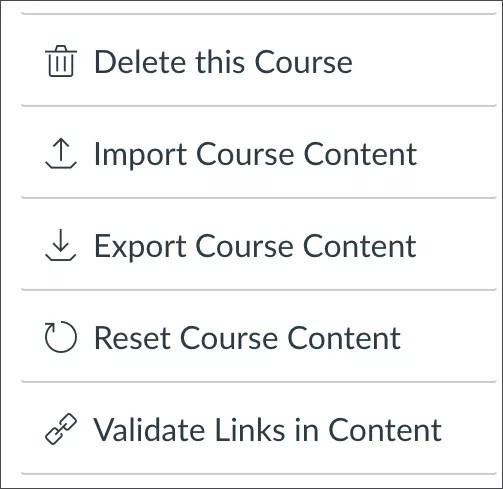
 انضم إلى مجموعة مستخدمي Ally
انضم إلى مجموعة مستخدمي Ally